适用于: Microsoft Report Builder (SSRS)
Power BI Report Builder
SQL Server Data Tools 中的 Report Designer
设置行高时,所指定的是呈现的分页报表中行的最大高度。 但默认情况下,行中的文本框设置为可在运行时沿垂直方向增长,以容纳其中的数据。 此设置可能会导致行超出指定的高度。 要设置固定行高,须更改文本框的属性,使其不会自动增高。
设置列宽时,你所指定的是呈现的报表中列的最大宽度。 列不会自动进行水平调整来容纳文本。
如果行或列中的单元格包含矩形或数据区域,则所含项的高度和宽度将决定单元格的最小高度和宽度。 有关详细信息,请参阅分页报表中的呈现行为(报表生成器)。
注意
在 SQL Server Data Tools 中,你可以在 Microsoft 报表生成器、Power BI 报表生成器和报表设计器中创建和修改分页报表定义 (.rdl) 文件。
移动行句柄以更改行高
在“设计”视图中,选择 Tablix 数据区域中的任意位置以将其选中。 Tablix 数据区域的外边框上将会出现灰色的行控点。
将鼠标悬停于要拉伸的行控点边缘上。 此时将会出现一个双向箭头。

选择行的边缘,并将其向上或下移以调整行高。
设置单元格属性以更改行高
在“设计”视图中,选择表格行中的单元格。
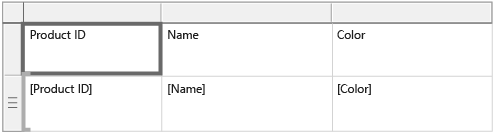
在“属性”窗格中,转到“位置”>“大小”,然后修改“高度”属性。

选择“属性”窗格外的任意位置以更新表高度。
阻止行自动垂直展开
在“设计”视图中,选择 Tablix 数据区域中的任意位置以将其选中。 Tablix 数据区域的外边框上将会出现灰色的行控点。
选择行句柄并选择该行。
在“属性”窗格中的“常规”下,将 CanGrow 设置为“False”。

注意
如果看不到“属性”窗格,请从“视图”菜单中选择“属性”。
更改列宽度
在“设计”视图中,选择 Tablix 数据区域中的任意位置以将其选中。 Tablix 数据区域的外边框上将会出现灰色的列控点。
将鼠标悬停于要拉伸的列控点边缘上。 此时将会出现一个双向箭头。

选择列的边缘,然后将其向左或向右移动以调整列宽。